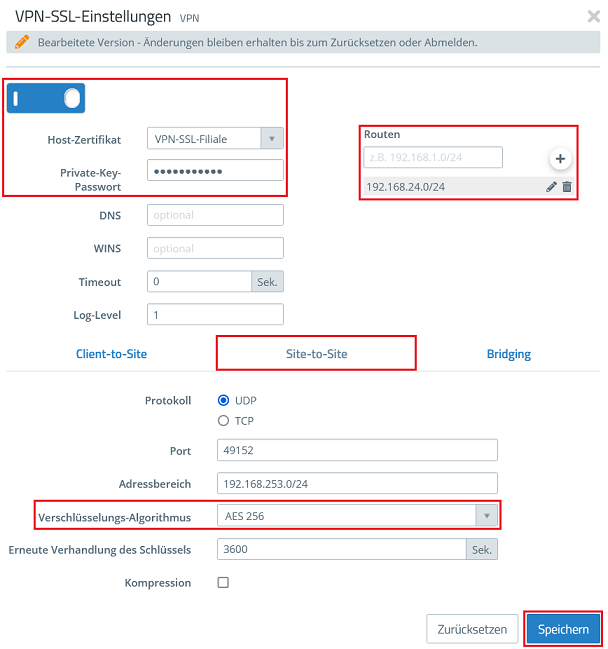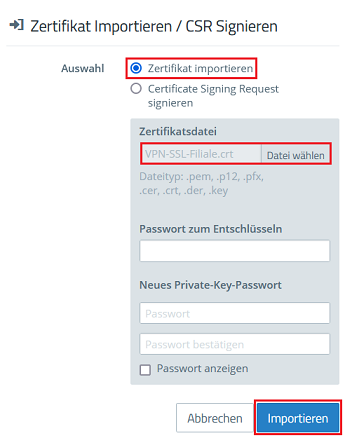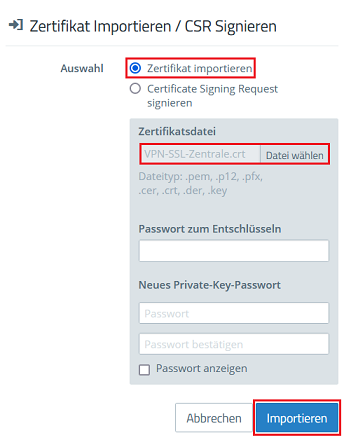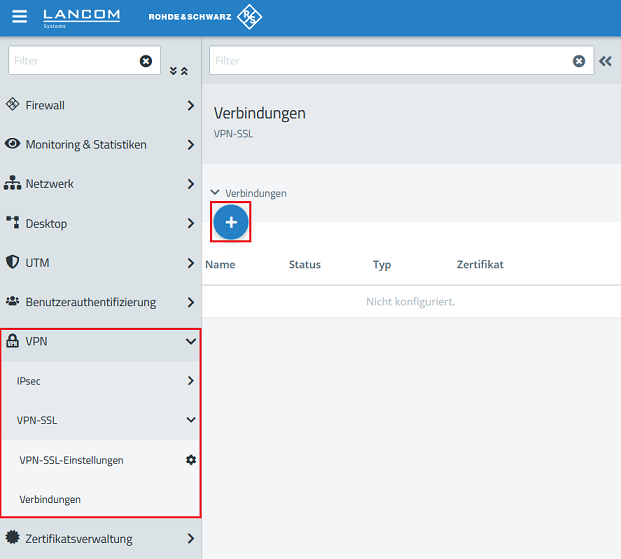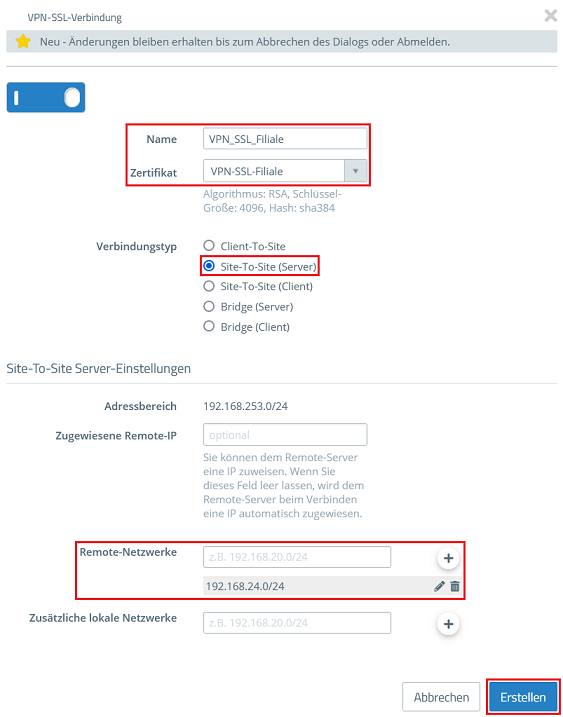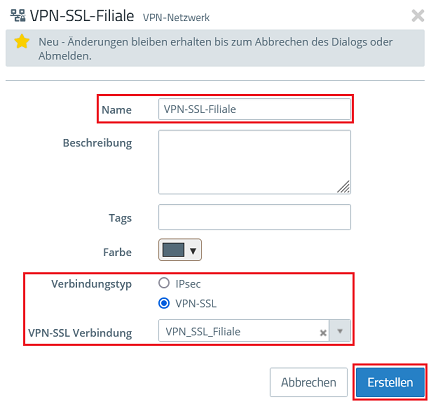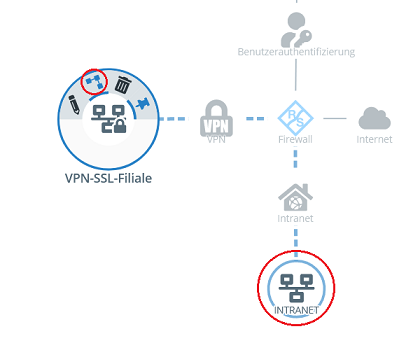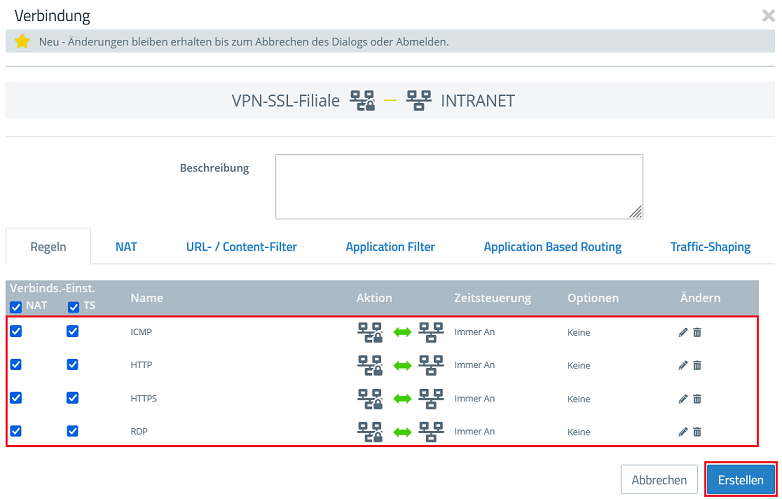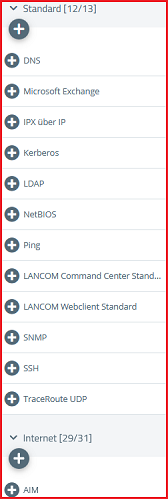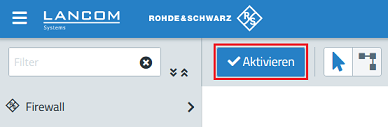...
1.1.3 Erstellen Sie mit einem Klick auf das "Plus-Zeichen" ein weiteres Zertifikat, welches in den VPN-SSL-Einstellungen der Zentrale hinterlegt wird (siehe Schritt 1.1.87). Passen Sie dazu die folgenden Parameter an und klicken auf Erstellen:
...
1.1.6 Wechseln Sie in das Menü VPN → VPN-SSL → VPN-SSL-Einstellungen.
1.1.8 7 Aktivieren Sie den VPN-SSL-Dienst über den Schieberegler, passen die folgenden Parameter an und klicken auf Speichern:
...
1.2.3 Erstellen Sie mit einem Klick auf das "Plus-Zeichen" ein weiteres Zertifikat, welches in den VPN-SSL-Einstellungen der Filiale hinterlegt wird (siehe Schritt 1.2.87). Passen Sie dazu die folgenden Parameter an und klicken auf Erstellen:
...
| Info |
|---|
| Bei Bedarf können Sie das Protokoll sowie den Port abändern. Bei dem Adressbereich handelt es sich um den Einwahl-Adressbereich, aus dem ein VPN-SSL-Client eine IP-Adresse zugewiesen bekommt. Dieser Adressbereich darf nicht bereits als internes Netzwerk in der Unified Firewall verwendet werden. |
2. Import der Zertifikate:
...
2.1.1 Wechseln Sie auf der Unified Firewall in der Zentrale in das Menü Zertifikatsverwaltung → Zertifikate und klicken auf die Schaltfläche für den Zertifikat-Import.
2.1.2 Belassen Sie die Auswahl auf Zertifikat importieren, wählen die in Schritt 1.2.6 exportierte Zertifikatsdatei der Filiale aus und klicken auf Importieren.
| Info |
|---|
Es müssen keine Passwörter angegeben werden, da der Private Key nicht mit exportiert wurde. |
2.2 Import des VPN-SSL-Zertifikats auf der Unified Firewall in der Filiale:
2.2.1 Wechseln Sie auf der Unified Firewall in der Filiale in das Menü Zertifikatsverwaltung → Zertifikate und klicken auf die Schaltfläche für den Zertifikat-Import.
2.2.2 Belassen Sie die Auswahl auf Zertifikat importieren, wählen die in Schritt 1.1.6 exportierte Zertifikatsdatei der Zentrale aus und klicken auf Importieren.
| Info |
|---|
Es müssen keine Passwörter angegeben werden, da der Private Key nicht mit exportiert wurde. |
3. Konfiguration der SSL-VPN-Verbindungen und Erstellen von Firewall-Regeln:
...
3.1.1 Wechseln Sie in der Zentrale in das Menü VPN → VPN-SSL → Verbindungen und klicken auf das "Plus-Zeichen", um eine neue VPN-SSL-Verbindung zu erstellen.
3.1.2 Passen Sie die folgenden Parameter an und klicken auf Erstellen:
...
| Info |
|---|
| Sollen von der Filiale weitere Netzwerke angesprochen werden können, welche über die Zentrale erreichbar sind (etwa über eine weitere VPN-Verbindung), so müssen diese Netzwerke unter Zusätzliche lokale Netzwerke hinterlegt werden. Die Konfiguration wird von der Zentrale (Server) an die Filiale (Client) ausgerollt, welche Routing-Einträge für die übermittelten Netzwerke erstellt. |
3.1.3 Klicken Sie auf das Symbol zum Erstellen eines VPN-Netzwerks.
3.1.4 Passen Sie die folgenden Parameter an und klicken auf Erstellen:
- Name: Vergeben Sie einen aussagekräftigen Namen (in diesem Beispiel VPN-SSL-Filiale).
- VPN-Verbindungstyp: Wählen Sie die Option VPN-SSL aus.
- VPN-SSL-Verbindung: Wählen Sie im Dropdownmenü die in Schritt 3.1.2 erstellte VPN-Verbindung aus.
3.1.5 Klicken Sie auf dem Desktop auf das in Schritt 3.1.4 erstellte VPN-Netzwerk, wählen das "Verbindungswerkzeug" aus und klicken anschließend auf das Netzwerk-Objekt, auf welches die Site-to-Site VPN-Verbindung zugreifen können soll, damit die Firewall-Objekte geöffnet werden.
3.1.6 Weisen Sie über die "Plus-Zeichen" die erforderlichen Protokolle der Verbindung zu.
| Info |
|---|
| Eine Unified Firewall verwendet eine Deny-All Strategie. Die Kommunikation muss also explizit erlaubt werden. |
3.1.7 Klicken Sie abschließend auf Aktivieren, damit die vorgenommenen Änderungen von der Unified Firewall umgesetzt werden. Die Konfigurationsschritte auf der Unified Firewall in der Zentrale sind damit abgeschlossen.
3.2 Konfiguration der SSL-VPN-Verbindungen und Erstellen von Firewall-Regeln auf der Unified Firewall in der Filiale:
3.2.1 Wechseln Sie in der Filiale in das Menü VPN → VPN-SSL → Verbindungen und klicken auf das "Plus-Zeichen", um eine neue VPN-SSL-Verbindung zu erstellen.
3.2.2 Passen Sie die folgenden Parameter an und klicken auf Erstellen:
...
3.2.3 Klicken Sie auf das Symbol zum Erstellen eines VPN-Netzwerks.
3.2.4 Passen Sie die folgenden Parameter an und klicken auf Erstellen:
...
3.1.7 Klicken Sie abschließend auf Aktivieren, damit die vorgenommenen Änderungen von der Unified Firewall umgesetzt werden. Die Konfigurationsschritte auf der Unified Firewall in der Filiale sind damit abgeschlossen.
...